ميزة جديدة في جالكسي اس 8 قم باضافتها لهاتفك فورا
جدول المحتويات:

Software Data Cable هو تطبيق مدهش لنظام Android يمكنه القيام بالمهام المذكورة أعلاه على جهاز Android الخاص بك باستخدام شبكة Wi-Fi. بمجرد تثبيت التطبيق وتشغيله ، ستلاحظ أنه مقسم إلى ثلاث وحدات لتغطية جميع احتياجات نقل الملفات. باستخدام هذه الوحدات ، يمكنك إرسال الملفات من هاتفك إلى جهاز الكمبيوتر ، بين هاتفين يعملان بنظام أندرويد وأيضًا إجراء مزامنة ملف سحابة.
لذلك دعونا نلقي نظرة فاحصة على هذه الوحدات.
مزامنة الكمبيوتر
يمكن استخدام هذه الوحدة لنقل الملفات من هاتف Android إلى جهاز الكمبيوتر باستخدام اتصال FTP. عندما يكون جهازك وجهاز الكمبيوتر متصلاً بشبكة Wi-Fi نفسها ، ما عليك سوى النقر على الخيار Start Service (بدء الخدمة) في أسفل التطبيق لبدء تشغيل شبكة FTP على الهاتف. الآن فقط اكتب العنوان الذي يعرضه التطبيق على الشاشة على متصفحك والوصول إلى أي ملف على هاتفك. تأكد من كتابة ملف ftp: // مع اسم المنفذ في النهاية في شريط العناوين.


بشكل افتراضي ، لن يكون اتصال FTP آمنًا ولن يطلب أي بيانات اعتماد لتسجيل الدخول ، ولكن يمكنك فتح إعدادات التطبيق واستخدام اسم مستخدم وكلمة مرور. إذا لم يكن لديك نقطة اتصال Wi-Fi تحت تصرفك ، فيمكنك حتى إنشاء نقطة اتصال شخصية مباشرة من الهاتف واستخدام نقل الملفات.
نصيحة رائعة : بالنسبة لأولئك الذين يبحثون عن وسيلة لنقل الملفات من Windows إلى Android باستخدام Windows Folder Sync ، يمكنهم الرجوع إلى هذه المقالة.
مزامنة الهاتف
باستخدام الهاتف ، يمكنك نقل الملفات والتطبيق مباشرة من جهاز Android إلى آخر. على الرغم من أننا رأينا كيفية نقل الملفات والتطبيقات من Android إلى آخر باستخدام Bluetooth ، إلا أن Wi-Fi هي الطريقة الأسرع دائمًا. في هذه الطريقة ، لا يتعين على المستخدم إنشاء ملف APK للملف قبل النقل. سيتم ذلك تلقائيًا بواسطة التطبيق.

قبل نقل الملفات والتطبيقات ، يجب على المستخدم توصيل الجهازين من خلال شبكة Wi-Fi. يجب أن يستضيف أحد الأجهزة اتصالًا ، بينما يجب أن يقوم جهاز آخر بمسح الشبكة التي تم إنشاؤها والاتصال بها. بمجرد إجراء الاتصال بين التطبيقات ، يصبح نقل الملفات سلسًا.
مزامنة تلقائي
تُستخدم هذه الوحدة للحفاظ على تزامن الملفات على جهازك بشكل مستمر مع شبكة سحابية. يمكنك حاليًا استخدام SkyDrive و Baidu في التطبيق والحفاظ على مزامنة الملفات. يمكنك أيضًا استخدام التطبيق لإنشاء شبكة مزامنة المنزل الشخصية دون أي قيود على التخزين. يمكن القيام بذلك باستخدام خيار Family Cloud Storage.


يوفر التطبيق دليل لقطة شاشة مفصل لإنشاء شبكة المزامنة المنزلية. ما عليك سوى النقر فوق ارتباط "تعليمات" ضمن مهمة "المزامنة الجديدة" وإنشاء ملف التعريف. يمكن استخدام هذا الخيار للحفاظ على المجلدات بين الكمبيوتر والهاتف متزامنة بشكل مستمر والتي يمكن استخدامها لنقل ملفات الموسيقى والصور بسهولة.
استنتاج
Software Data Cable هو حل واحد لجميع احتياجات نقل الملفات المتعلقة بأداة Android. على الرغم من أن تطبيقات مثل AirDroid تسهل نقل الملفات عبر Wi-Fi ، يوفر Software Data Cable ميزات إضافية مثل النقل المباشر لملف الجهاز والمزامنة المنزلية غير المتوفرة في السابق. لذا جرب التطبيق اليوم وشارك تجربتك مع قرائنا.
إصلاح سريع 2 ، أداة استكشاف الأخطاء وإصلاحها الكل في واحد لنظام التشغيل Windows 7
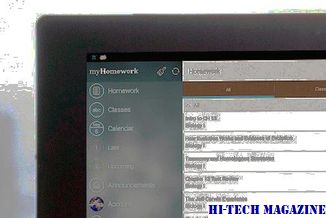
مراجعة Quick Fix 2 ، أداة استكشاف الأخطاء وإصلاحها الكل في واحد لنظام التشغيل Windows 7.
بحث عن الكل: تطبيق بحث الكل في واحد لنظام التشغيل windows 8 - تقنية توجيه

ابحث في الكل في تطبيق بحث مدهش متعدد الإمكانات لنظام التشغيل Windows 8 والذي يمكنه مساعدتك في البحث عن YouTube و Facebook و IMDb والعديد من الخدمات الأخرى مباشرةً من واجهة واحدة.
مراجعة بروستر: تطبيق جهات اتصال الكل في واحد لنظام التشغيل iOS و mac و android

مراجعة لـ Brewster ، أداة دمج وإدارة جهات اتصال جديدة لنظام التشغيل iOS و Mac و Android و Facebook و Yahoo والمزيد.







